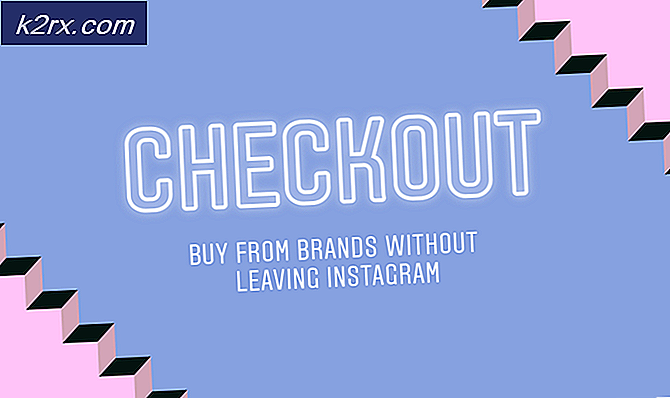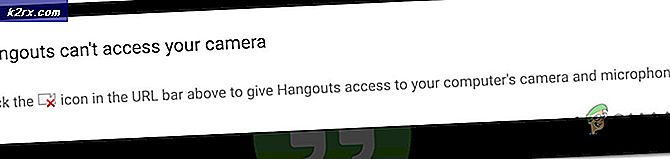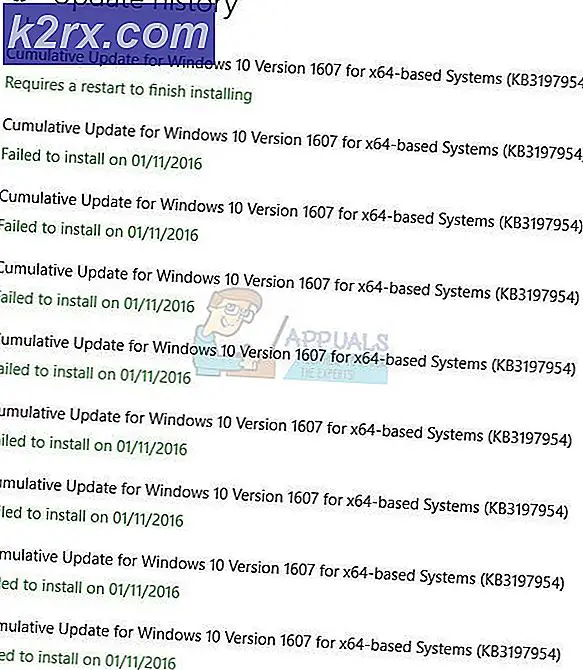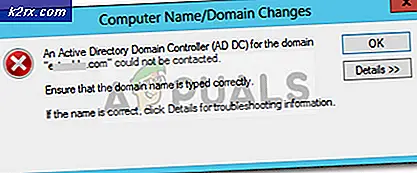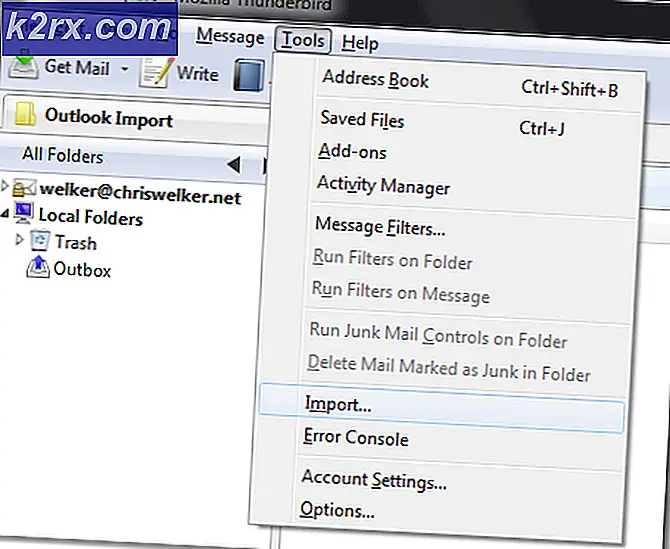Fix: Kör FSX i Windows 10
Användare som längtar efter att köra programvara från Windows XP och tidigare i Windows 10 kan nu göra det med hjälp av en funktion som heter Kompatibilitetsläge.
En användare av Microsoft Answers förklarade att de försökte köra Flight Simulator X, ett populärt PC-spel som de använde på Windows under 2006. Operativsystemet kunde då ha varit Windows XP eller Windows Vista som släpptes i november samma år .
Med hjälp av kompatibilitetsläget kan en användare som avser att köra Flight Simulator X göra det. Om den här metoden inte fungerar finns det många andra metoder, inklusive en förklaring till hur du uppdaterar datorns grafikkortsdrivrutin, vilket kan lösa problemet. Så här fungerar det.
Metod 1: Använd kompatibilitetsläge
Innan du börjar med processen är det viktigt att du har Flight Simulator X installerad på din dator. Du kan göra det genom att installera det från din ursprungliga CD eller köpa en ny online. När det är installerat trycker du på Start, hittar programmet i din lista med program och drar det till skrivbordet så att du har en genvägsikon där.
- Ditt första steg är att högerklicka på ikonen på skrivbordet och i Egenmenyn i menyn som visas.
- En ny meny kommer att visas med flera flikar. Du ned för att välja Kompatibilitet Här visas en Kompatibilitetsläge med en kryssruta som läser Kör detta program i kompatibilitetsläge för. Se till att den här rutan är markerad, och sedan på rullgardinsmenyn, välj operativsystemet som du vet att du kan spela spelet på. Om du inte kommer ihåg det operativsystem du använde då skulle CD: n berätta för vilket operativsystem spelet är kompatibelt på baksidan av lådan.
- När du har valt ditt operativsystem klickar du på Apply och väljer sedan
Metod 2: Kör i gränslöst fönsterläge
Vissa användare föreslår att det går att lösa problemet med att köra spelet i gränslöst fönsterläge. För att göra detta måste du:
PRO TIPS: Om problemet är med din dator eller en bärbar dator, bör du försöka använda Reimage Plus-programvaran som kan skanna förvaret och ersätta korrupta och saknade filer. Detta fungerar i de flesta fall där problemet uppstått på grund av systemkorruption. Du kan ladda ner Reimage Plus genom att klicka här- Tryck på Alt och Enter på tangentbordet medan spelet körs.
- Ditt fönster ska bli kantlöst och du kan kanske spela spelet utan problem och till och med lämna spelet utan att stänga av problemet som ibland rapporteras av Windows 10-användare.
Metod 3: Slå på anti-aliasing
- När du kör Flight Simulator X klickar du på fliken Inställningar till vänster.
- Klicka på knappen Anpassa längst ner i fönstret och leta efter Anti-Aliasing
- Kontrollera Anti-Alisasing- knappen och tryck på OK för att spara dina ändringar.
- Starta om Flight Simulator X för att se om det löser problemet.
Metod 4: Uppdatera grafikkortsdrivrutiner
- Tryck på tangenterna Windows och X på tangentbordet, och välj Kontrollpanelen i menyn som visas.
- Klicka på Maskinvara och ljud i Kontrollpanelen och välj sedan Enhetshanteraren, som visas under Enheter och skrivare.
- Vid denna tidpunkt kan du bli uppmanad att ange ett administratörslösenord för att bekräfta att du är administratör för den dator du använder. Ange ditt lösenord och tryck på OK .
- I fönstret Enhetshanteraren letar du efter ditt grafikkort. Detta varierar beroende på vilken dator du använder. Klicka på Visa adaptrar och på nedrullningsmenyn visas skärmhårdvara. På posten som innehåller termen Graphics, högerklicka på den här posten och välj Uppdatera drivrutinsprogramvara .
- Tryck sedan på Sök automatiskt för uppdaterad drivrutinsprogramvara och följ instruktionerna på skärmen.
- Om drivrutinerna uppdateras startar du om datorn genom att trycka på Start på Aktivitetsfältet, klicka på strömbrytaren och sedan trycka på Starta om .
- När du startar om, öppna Flight Simulator X och se om problemet kvarstår.
PRO TIPS: Om problemet är med din dator eller en bärbar dator, bör du försöka använda Reimage Plus-programvaran som kan skanna förvaret och ersätta korrupta och saknade filer. Detta fungerar i de flesta fall där problemet uppstått på grund av systemkorruption. Du kan ladda ner Reimage Plus genom att klicka här